节日海报:设计端午节节日海报实例
DearSalt 人气:0
所用字体:http://www.softyun.net/it//photoshop/sucai/2015/s937582.html
背景素材:http://www.softyun.net/it//photoshop/sucai/2015/y623160.html
花纹素材:http://www.softyun.net/it//photoshop/sucai/2015/z251489.html
其他素材:http://www.softyun.net/it//photoshop/sucai/2015/v310033.html
最终效果:

大家好,我是桂桂。端午节就要到了,想必大家都吃了粽子吧,但对一个设计师而言,怎么能仅仅光想着吃呢,所以桂桂一边吃着粽子一边创作了这件作品,本例教程非常适合初学ps的新手。做完记得交作业。
教程开始:
1、搭建背景
首先把台子搭建好,CTRL+N快捷键新建一个1920X1080的魄画布,然后将木质背景拖入到背景景中去。
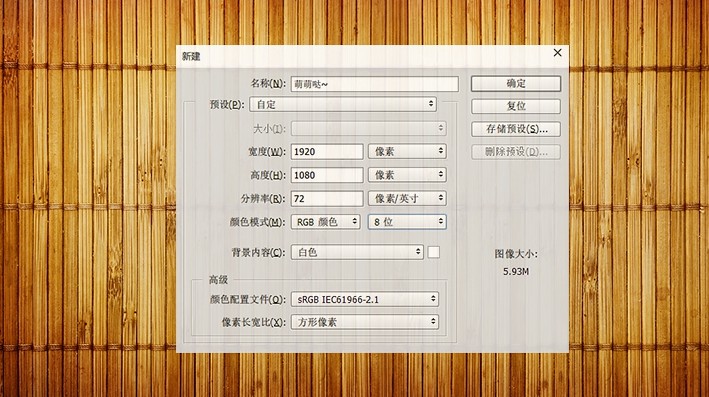
2、绘制盘子
下面来做盘子,盘子4 制作其实很简单,使用椭圆工具按住SHIFT画一个正圆,然后双击打开图层样式添加阴影,上面的空心圆是用两个圆形路径,然后减去顶层形状而成,而盘子上的花纹则是下载的素材,在这里建议找一些与端午节相关的图案,我在这里提供的仅仅是一种思路而已。
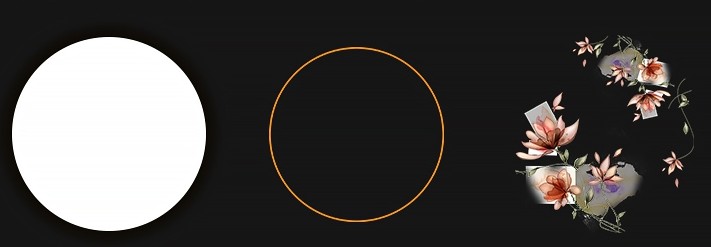
3、制作字效
字效的制作主要是图层样式以及素材的结合搭配,首先分别建立“粽”与“子”的文字图层,字体为腾祥嘉丽超粗圆简。然后将这两个文字图层以合适的大小摆放在盘子中,我们以粽为例讲解制作教程,首先双击此图层打开图层样式并进行调整。参数仅供参考,请根据实际情况进行调整。
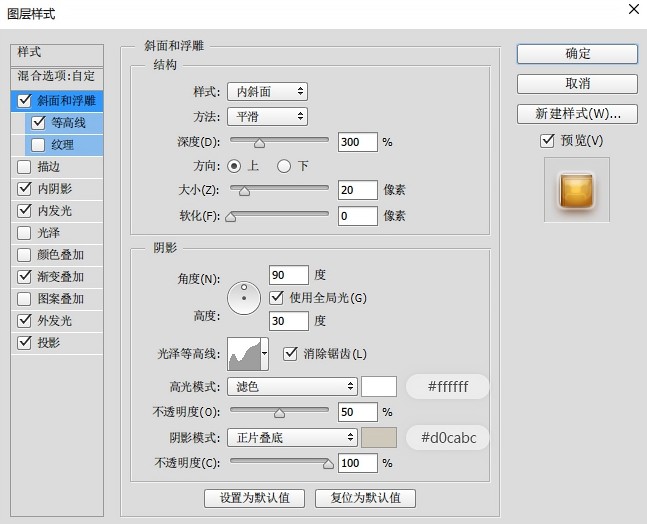
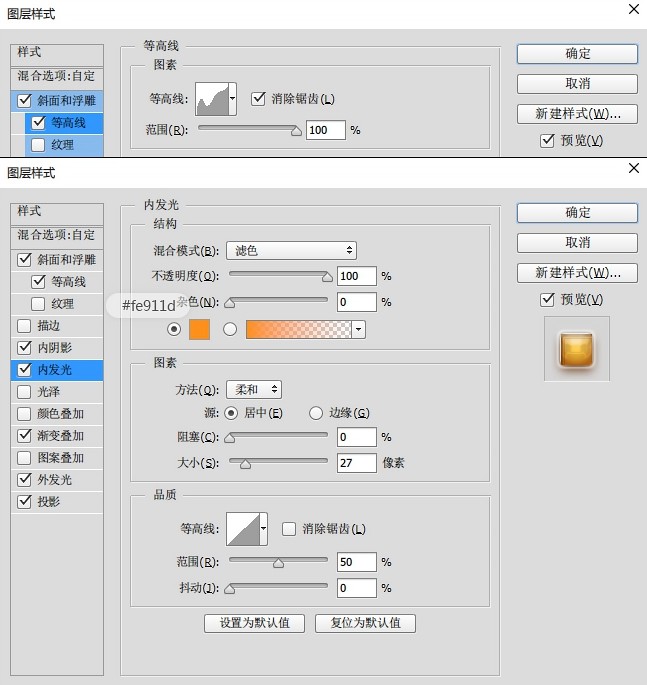
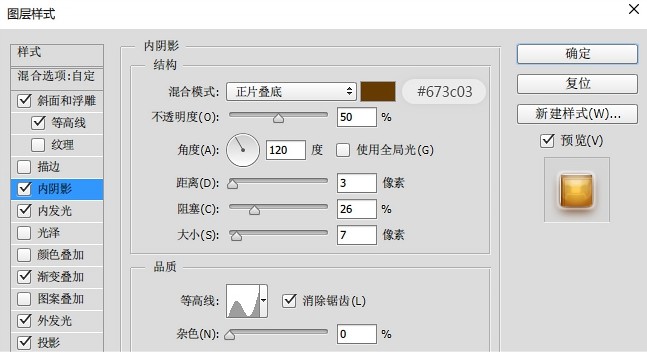
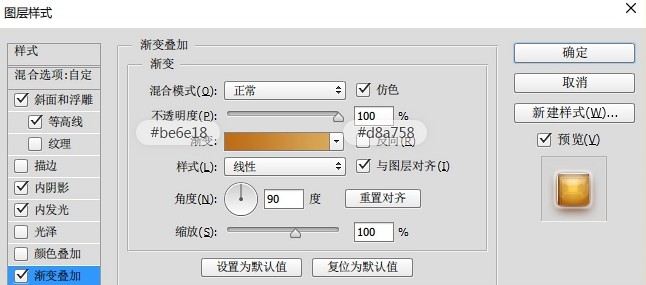
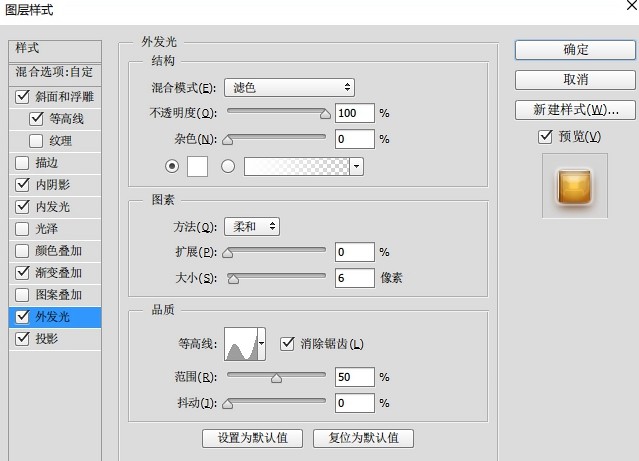
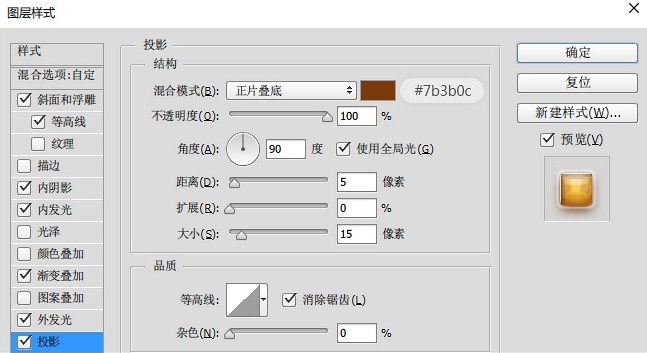
按照以上参数进行设置后,就可以得到下图的效果:

接下来导入米粒素材,并创建剪贴蒙版,然后将这两个剪贴蒙版复制两层,第一层图层模式为强光,第二层图层模式为线性加深。

使用相同的办法制作子这个图层,效果如下:

现在光秃秃的怎么行?粽子当然是用粽叶包起来的,导入粽叶素材,然后在两个文字图层的下方新建图层组,并命名为底部粽叶,然后将粽叶排列到文字的底部。为了做出盘子凹陷感,在上方再新建一个正圆形,填充改为“0”,然后图层样式勾选内阴影,适当调整颜色以及不透明度。

下面来为粽叶做些小装饰,加上一些掉落的米粒,在这里要用的是椭圆画笔,没有的话可以自己做一个,然后按F5调出画笔选项,按照下图进行设置,最后在粽叶这个图层组上新建图层组命名为米粒,新建图层并在字效周围刷上笔刷效果,然后打开图层样式进行简单的调整。
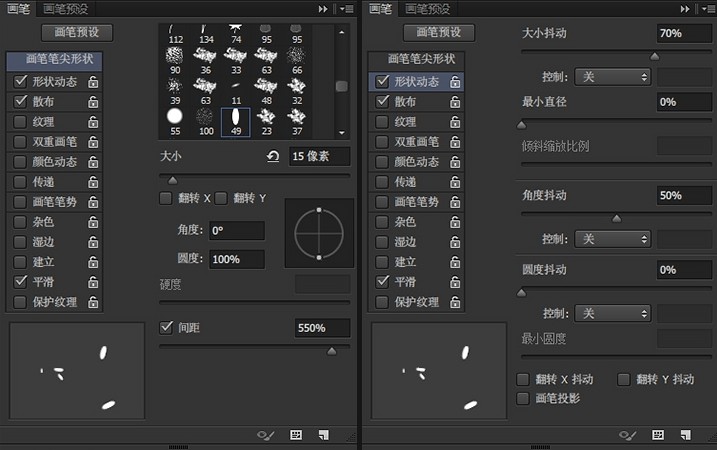
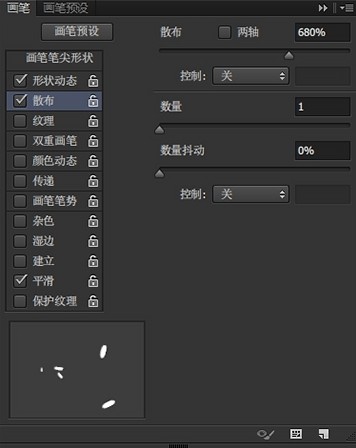
米粒图层参数数值如下(参数仅供参考,请根据实际情况进行调整)
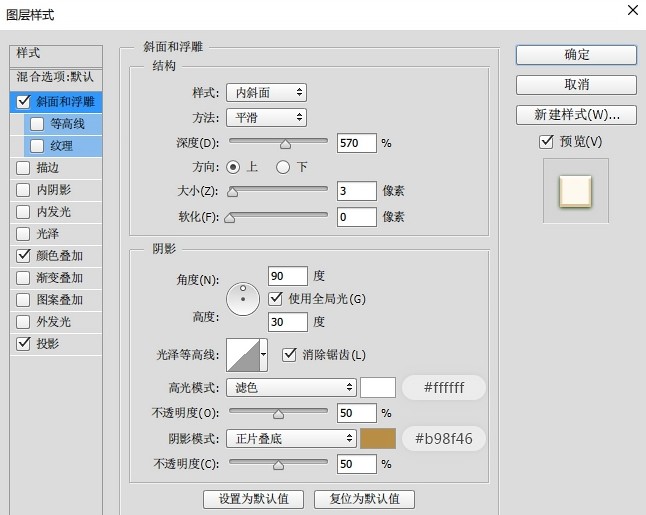

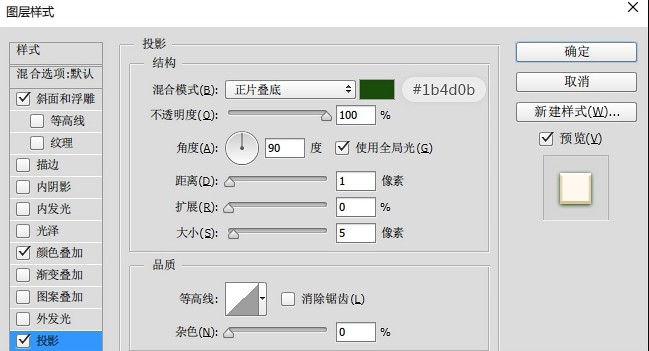
文字特效的制作部分已经完成了,效果图如下:

4、添加装饰
主要部分已经制作完成了,接下来就是为整幅图添加一些装饰,比如说添加一些装饰性文字,添加一双筷子可以营造空间感,以及加一个小边框什么的,这一部分并没有什么教程,完全是靠自己发挥,毕竟萝卜青菜各有所爱嘛。

加载全部内容